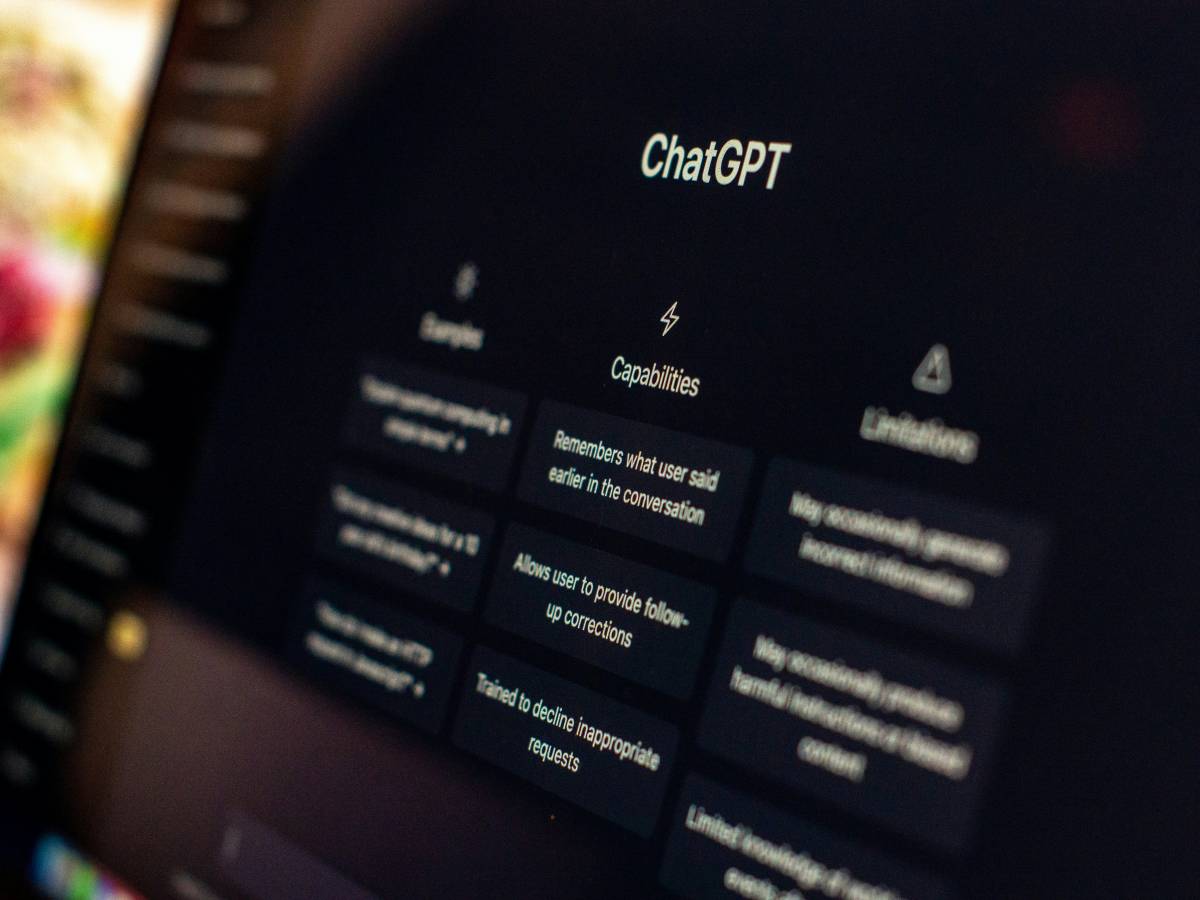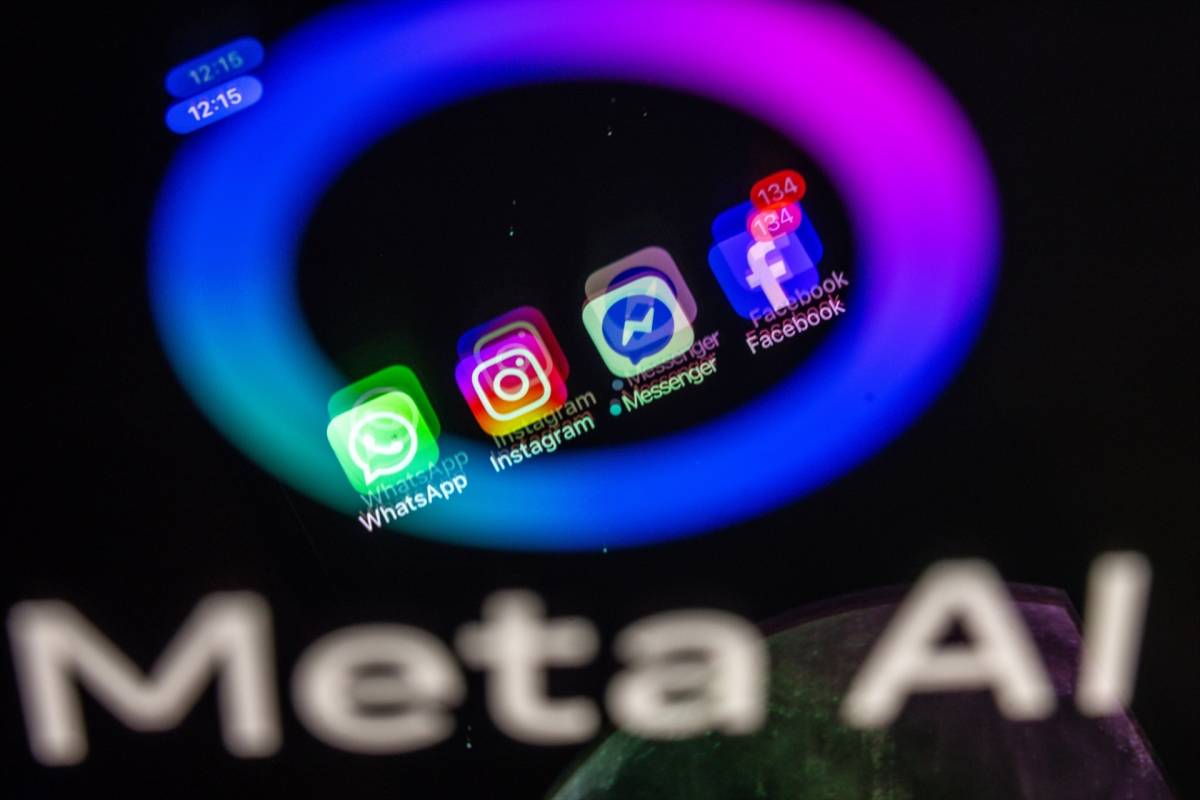Les actualitzacions dels telèfons mòbils són constants. A escala general, o en aplicacions determinades apareixen novetats pràcticament cada setmana. En els darrers temps tants als telèfons iPhone com als Android hi apareix un punt verd o taronja a la part superior de la pantalla. Quin significat té?
En el cas dels Androids o Samsung, el punt verd apareix quan es fa servir la càmera o el micròfon. Si pitges sobre el botó verd apareix informació sobre quina aplicació utilitza la càmera o el micròfon en aquell moment. A més, en aquesta mena de dispositius aquesta opció no es pot desactivar perquè funciona com un avís constant a l'usuari.
El punt que no apareix als dispositius Android, però sí que ho fa als iPhones és el de color taronja. Serveix per avisar l'usuari que alguna aplicació està fent servir el micròfon. A més, els iPhones també hi apareix el punt verd. Ho fa sempre que l'usuari està utilitzant la càmera. Apple no ha aclarit si l'opció es pot desactivar dels seus dispositius.
La nova funció de WhatsApp
Tot i semblar que ja no s'hi pot fer res més, WhatsApp va actualitzant periòdicament certes facetes per mantenir tan renovada com sigui possible l'aplicació. Ara ha posat a disposició de tots els dispositius un element que durant els darrers mesos només estava disponible en alguns.
Es tracta de les "live photos" o fotos amb moviment. Aquestes fotografies tenen la particularitat que graven un parell de segons abans i després de fer-se, i per tant creen un vídeo curt amb so i moviment. Es van fer famoses arran d'aparèixer als iPhones, però ara ja estan disponibles als Android. El cas que és que en els darrers mesos les fotos en moviment perdien el vídeo creat en passar-les per WhatsApp, un problema que la nova actualització soluciona.
Així, per enviar una "live photo", s'ha de seguir el procés habitual per adjuntar una imatge, seleccionar la que es desitgi i apareixerà a la part superior de la pantalla una icona en forma de cercle. Cal pitjar-lo per activar l'opció "live". També es pot seleccionar la foto i tocar el botó que posa "live" que té just a sobre. Així ja podràs enviar per WhatsApp una foto amb moviment.